条码打印软件如何实现序列号的循环打印
条码打印软件如何批量生成跳号的流水号

流水号文字或者流水号条码打印的时候,总会遇到要跳过某个或者某几个数据的情况。
比如有些抽奖卷上,会比较忌讳号4使用,希望打印流水号的时候跳过去。
Label mx条码软件中的流水号数据的“自定义进制”的功能,可以实现跳号的需求。
举例如下:
一、打开软件,左侧工具栏中选择文字工具按钮,在页面中画出一个文字,点击该文本,在右侧属性栏中修改字体、字号、颜色、起始文字内容。
二、属性栏下方数据选项里选择“流水号”属性,进制类型选择“自定义”。
如果流水号中要跳的数据是4和7,那么在码表中的内容改为:“01235689”。
三、“递增”、“递减”就是号码前进累加或倒退减少,增减量,默认是1,如果设置为2,就是001 003 005...这样流水,如果设置为3,就是001 004 007...
“阈值”选项的作用是达到某个值时,归位重新递增或递减。
比如设置5,就是:001 002 003 004 005 001 002 003 004 005 001 002...
“打印后更新数据”选项的作用是每次打印之后,起始号码变为打印最后的一个号码的下一个。
比如:流水号码到010,打印完之后起始数据会变成011。
四、流水号跳号4、7的设置就完成了。
点击“打印”--打印设置”,在弹出的窗口里“打印数量”处输入要生成的流水号的数量。
五、点击“打印预览”按钮预览文字的流水效果,可以看出4和7跳过去了。
六、点击“打印”按钮,弹出“打印页面设置”窗口,如果打印全部流水条码,默认点“确定”按钮即可。
同理,在Label mx条码软件中的利用流水号属性的“自定义进制”的功能,可以实现跳任
意号码。
SAP-SMARTFORMS-凭证连续打印设置操作之三

SAP SMARTFORMS 凭证连续打印设置操作之三 -一利用ALV 显示,并进行手动选择打印在SAP 系统中,凭证经常需要连续打印,如从凭证号100,打印至120:要求系统在打印 的时候自动按凭证号进行分页处理。
下面的例子是利用表传递数据至SMARTFORMS 中,并且利 用打印程序中的表循环来实现凭证的自动分页打印处理;而SMARTFORMS 的设置则非常的简单, 按一凭证号来进行设置即可。
下面进行具体的操作讲解。
一、 打印效果显示,如下图所示:运行报表程序:运行后,出现下面的界而,这时我们就可以选择需要打印的单据号,然后再点击工具栏中的“打印” 按钮,即可进行选择性的连续打印,如下图:笆卑号冷脚呑戸代玛雕羊号 订聡健曰期;4 V70 71 72 1000 1D00 1D00 1C0D 1CO3 1CO3 1010 10CO 1010 110 101 11D 0CCO301175OCCOJ01COL OCCOD022CO 49704971 4972 19P701-O3 L957-01-O7 L957-01-2L 4 73 1D0G 1033 1050 133 GCCO301CG3 4973 1997-01-21 4 741D0G 10)3 1QC0 101 0(X0302140 4974 1937-01-21 4 75 moo 1CO3 1033 133 ocanaiccz 4975 L937-01-2L 4 76 1D00 1COT 1033 133 0aXDD2CO44976 199701-2L 4 77 1900 1COT 1033 13J ocanoi3to 4977 193701-2L 4 78 1000 1CO3 10CO 101 0CCOT0213O 4978 1997-01-2L 4 79 1000 1COT 1Q30 133 OCCOJOlZtO49791997-01-2L 4 80 1D00 1C0D 10CO 101 0CCO3D212O 49eo L9P7-01-2L '4 82 1000 1C0D 1030 133 0CCO301CG3 4982 19P701-22 ;4 83 1D00 1C0D 10CO 101 OCCOD02HO 4983 L9P7-01-22 4 84 1000 1C0D 1030 133 OCCODD1CC2 4984 L9P7-01-22 4 85 1000 1C03 1030 193 0CCO302CC4 4985 19P7-01-22 4 86 1000 1C0D 1010 110 0CCO3D14€O 4986 1M7-01-22 4 B7 1000 1C0D 1010 110 OCCODD1171 4987 1M7-01-22 4 88 1D00 1CO3 1010 110 0CCODD14€O 4968 19?7-01-22 4 09 1D00 1C0D 1010 110 0CCO30117L 4989 L937-01-22 4 901D001CO310CO1010CCO30214O4931997-01-23上面为显示连续打印三销售凭证,运行后如下图所示:LPO1的讦印预览;第OOOOl 页,共00003灵固归档⑨质和存首码0广州XXXX 有限公司flHlQ9i : 2^14-04-01 MM= 11:17:43分锚婆道 212 W10 单掘曰期,MVFmrra斛告单号・矽了 Q1(10(1 业务员: 按作员: 业务经理:广州XXXX 有限公司打印日期,2014-04-01 时问.11:17:43100012WSd>$Jt = xroa 卑拇日an199701-07号:4971LPO1的讦印预览;第OOOOl页,共00003灵固归档⑨质和存首码0业务貝操作员:业勢经理:广州XXXX 有限公司打印日期;2014T4HH 时11:17:43行号物料代码物料描述单价单佼命颔备注10 ■-01 Sunny tinny 013.000 U30.00 K 48M.OO20 H2 S"" Xal 4.000 16M M K 7552 0030 ■73 S”<IY Tvtra I 3 5.000 1730.00 K 86W.OO40■-04S"" Entroa4.0001878.00PC7512.00SAKS16.00028. 604. 00数据结构体的定义zwyvbap ; TCODE : SElb 此结构体在后面的程序中也要用到,是传 递数据的接口。
条码打印软件如何实现序列号的循环打印

条码打印软件如何实现序列号循环打印
在条码打印软件中打印序列号是非常简单的,如果要实现某一段序列号的循环打印有的小伙伴可能会不太了解,比如01-20序列号循环打印,这就需要用到条码打印软件中“脚本编程”功能,用JS代码实现序列号循环打印,接下来我们看下是如何操作。
运行条码打印软件,选择打印机,设置标签大小,行列等信息,比如150*100mm,10行10列。
在条码打印软件中绘制一个普通文本,打开普通文本的属性,在数据源中“序列生成”一个序列号数据“1”。
然后在右侧添加一个“脚本编程”的处理方法。
手动输入代码:
strReturn = (strReturn - 1) % 20 + 1; //1-20循环
strReturn = strReturn.toFixed(0); //取整数
可以再给序列号添加一个补齐的方法,添加之后序列号由“1”变为“01”。
设置完成之后在条码打印软件中预览查看序列号循环打印的效果。
以上就是在条码打印软件中实现序列号循环打印的过程,实现哪一段序列号的循环打印,就把脚本编程第一段代码中的20改为多少即可。
第一段代码实现序列号循环之后会有小数点,所以第二段代码的作用就是取整,在条码打印软件
中可以用另一种方法取整数,具体操作可以参考另一篇序列号循环打印的方法。
Office编码打印全自动
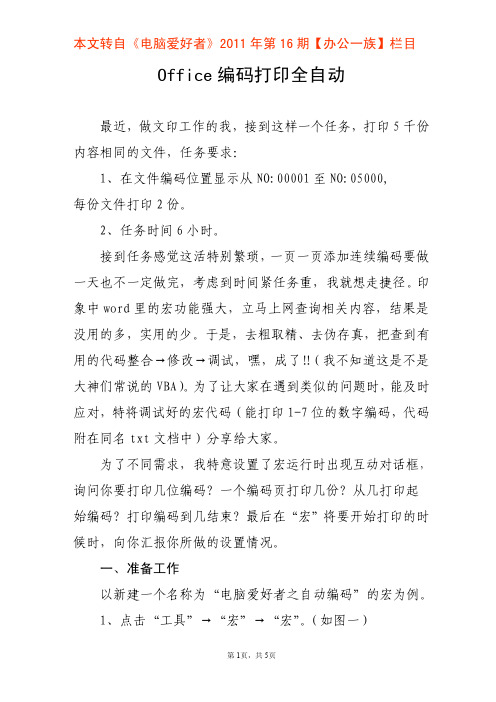
Office编码打印全自动最近,做文印工作的我,接到这样一个任务,打印5千份内容相同的文件,任务要求:1、在文件编码位置显示从NO:00001至NO:05000,每份文件打印2份。
2、任务时间6小时。
接到任务感觉这活特别繁琐,一页一页添加连续编码要做一天也不一定做完,考虑到时间紧任务重,我就想走捷径。
印象中word里的宏功能强大,立马上网查询相关内容,结果是没用的多,实用的少。
于是,去粗取精、去伪存真,把查到有用的代码整合→修改→调试,嘿,成了!!(我不知道这是不是大神们常说的VBA)。
为了让大家在遇到类似的问题时,能及时应对,特将调试好的宏代码(能打印1-7位的数字编码,代码附在同名txt文档中)分享给大家。
为了不同需求,我特意设置了宏运行时出现互动对话框,询问你要打印几位编码?一个编码页打印几份?从几打印起始编码?打印编码到几结束?最后在“宏”将要开始打印的时候时,向你汇报你所做的设置情况。
一、准备工作以新建一个名称为“电脑爱好者之自动编码”的宏为例。
1、点击“工具”→“宏”→“宏”。
(如图一)(图一)2、创建一个新宏。
(图二)在图二的“宏名(M):”下边第一个文本框中填写“电脑爱好者之自动编码”后点击【创建】;3、接下来出现如图三画圈的代码段。
(图三)看到如图三所示的代码后,一定要全部删除(从“Sub电脑爱好者之自动编码()”向下一直到“End Sub”),粘贴上我的代码。
因为我的代码已经含有上述部分代码,如果你直接复制、粘贴,运行宏的时候,宏会提示你错误。
注意:如果你的宏里有别的代码,需要把我在代码最前边,标注“通用声明”的两段代码,剪切到宏的通用声明中(即把“Dim BhWs”和“Dim FenShu”两段代码,剪切到宏的最顶端)最后记得保存Ctrl+S。
二、实战演练1、将光标定位在编码需要出现的地方(“宏”在光标所在的位置自动填写编码)。
2、点击“工具”→“宏”→“宏”。
(图一)3、选择宏名为“电脑爱好者之自动编码”(与图二大体重复),点击运行。
条码软件(Label-mx)打印流水号跳4、7的实现
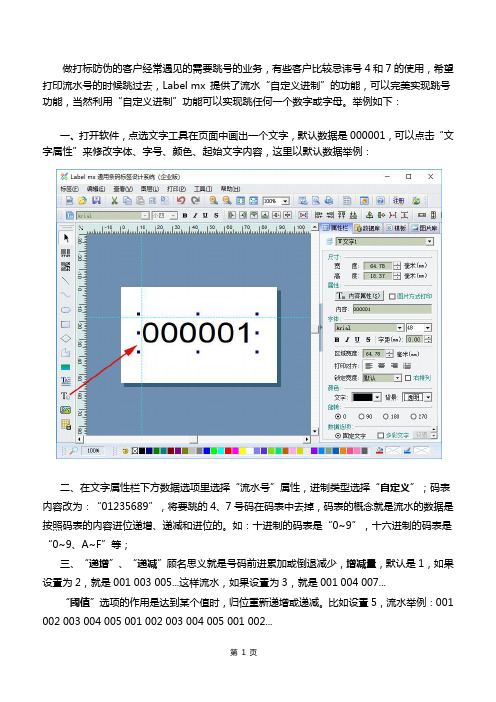
做打标防伪的客户经常遇见的需要跳号的业务,有些客户比较忌讳号4和7的使用,希望打印流水号的时候跳过去,Label mx 提供了流水“自定义进制”的功能,可以完美实现跳号功能,当然利用“自定义进制”功能可以实现跳任何一个数字或字母。
举例如下:一、打开软件,点选文字工具在页面中画出一个文字,默认数据是000001,可以点击“文字属性”来修改字体、字号、颜色、起始文字内容,这里以默认数据举例:二、在文字属性栏下方数据选项里选择“流水号”属性,进制类型选择“自定义”;码表内容改为:“01235689”,将要跳的4、7号码在码表中去掉,码表的概念就是流水的数据是按照码表的内容进位递增、递减和进位的。
如:十进制的码表是“0~9”,十六进制的码表是“0~9、A~F”等;三、“递增”、“递减”顾名思义就是号码前进累加或倒退减少,增减量,默认是1,如果设置为2,就是001 003 005...这样流水,如果设置为3,就是001 004 007...“阈值”选项的作用是达到某个值时,归位重新递增或递减。
比如设置5,流水举例:001 002 003 004 005 001 002 003 004 005 001 002...“打印后更新数据”选项的作用是每次打印之后,起始号码变为打印最后的一个号码的下一个。
比如:流水号码到008,打印完之后起始数据会变成009。
四、上述的操作就完成了跳号4、7的设置,怎么样?简单吧!下一步,点击“打印”菜单下的“打印设置”菜单项,再弹出的窗口里“打印数量”处输入要流水的数量,这里举例输入1000个:五、点击“打印预览”按钮预览文字的流水效果,可以看出4和7跳过去了。
六、点击“打印”按钮,弹出“打印页面设置”窗口,如果打印全部流水条码,默认点“确定”按钮即可。
打印了。
七、上面讲述的是文字流水跳号,那么条形码的跳号是如何实现的呢?!答案是原理一样的,这就是Label mx软件的特点,设置简单和统一,下图是条码设置跳号的属性图,码表设置了“01235689”输入打印数量,看一下打印预览效果:。
SAP-SMARTFORMS-凭证连续打印设置操作[计算很好]
![SAP-SMARTFORMS-凭证连续打印设置操作[计算很好]](https://img.taocdn.com/s3/m/1a099b0dc8d376eeafaa3129.png)
SAP SMARTFORMS 凭证连续打印设置操作之三利用ALV显示,并进行手动选择打印在SAP系统中,凭证经常需要连续打印,如从凭证号100,打印至120;要求系统在打印的时候自动按凭证号进行分页处理。
下面的例子是利用表传递数据至SMARTFORMS中,并且利用打印程序中的表循环来实现凭证的自动分页打印处理;而SMARTFORMS的设置则非常的简单,按一凭证号来进行设置即可。
下面进行具体的操作讲解。
打印效果显示,如以下图所示:运行报表程序:运行后,出现下面的界面,这时我们就可以选择需要打印的单据号,然后再点击工具栏中的“打印”按钮,即可进行选择性的连续打印,如以下图:上面为显示连续打印三销售凭证,运行后如以下图所示:数据结构体的定义 zwyvbap;TCODE:SE11,此结构体在后面的程序中也要用到,是传递数据的接口。
定义如以下图所示:SMARTFORMS FORM界面设置1、表格接口的数据,如以下图所示:2、表格接口表的数据如以下图所示:3、全局定义中的数据定义如以下图所示:SMARTFORMS页和窗口的操作:1、页头显示容。
下面的操作都只进行截图显示。
如以下图所示:2、MAIN主窗口的设置:打印表体的表头显示,如以下图所示:表体循环显示:新程序行的设置:选择Main Window -> Create -> Flow Logic -> Program Lines 计算统计区域的设置:页尾的设置:REPORT 完整代码清单,如以下图所示(TCODE:SE38):*&---------------------------------------------------------------------**& Report ZTEST100001 2*&*&---------------------------------------------------------------------**&*&*&---------------------------------------------------------------------*REPORT ZTEST.REPORT ZP_SD_007.INCLUDE ZP_SD_007_VARL.INCLUDE ZP_SD_007_FORM.INCLUDE ZP_SD_007_ALV.START-OF-SELECTION.PERFORM GET_DATA_ALV.PERFORM SHOW_ALV TABLES GT_VBAK_ALV.*&---------------------------------------------------------------------**& 包含ZP_SD_007_VARL*&---------------------------------------------------------------------*TABLES: VBAK.DATA: FORMNAME TYPE TDSFNAME,FM_NAME TYPE RS38L_FNAM,CONTROL TYPE SSFCTRLOP,ERRTAB TYPE TSFERROR.DATA: BEGIN OF GT_VBAK OCCURS 0. "定义表INCLUDE TYPE ZWYVBAP.DATA: END OF GT_VBAK.DATA: BEGIN OF GT_VBAP OCCURS 0, "定义表VBELN LIKE VBAK-VBELN.DATA: END OF GT_VBAP.DATA: P_VBELN TYPE VBAK-VBELN.* 定义传递到FORM中的页头数据DATA:VKORG TYPE VBAK-VKORG, "销售组织VTWEG TYPE VBAK-VTWEG, "分销渠道VKBUR TYPE VBAK-VKBUR, "销售办事处VKGRP TYPE VBAK-VKGRP, "销售组KUNNR TYPE VBAK-KUNNR, "供应商代码NAME1 TYPE KNA1-NAME1, "供应商名称VBELN TYPE VBAK-VBELN, "订单AUDAT TYPE VBAK-AUDAT. "过账日期* 定义显示在ALV界面上的表DATA: BEGIN OF GT_VBAK_ALV OCCURS 0,VKORG TYPE VBAK-VKORG, "销售组织VTWEG TYPE VBAK-VTWEG, "分销渠道VKBUR TYPE VBAK-VKBUR, "销售办事处VKGRP TYPE VBAK-VKGRP, "销售组KUNNR TYPE VBAK-KUNNR, "供应商代码NAME1 TYPE KNA1-NAME1, "供应商名称VBELN TYPE VBAK-VBELN, "订单AUDAT TYPE VBAK-AUDAT, "过账日期SELE TYPE CHAR1. "定义选中栏,边上的DATA: END OF GT_VBAK_ALV.SELECTION-SCREEN BEGIN OF BLOCK 100 WITH FRAME TITLE TEXT-001.SELECT-OPTIONS: S_VBELN FOR VBAK-VBELN DEFAULT '4970' TO '4990'. "定义需要打印的凭证SELECTION-SCREEN END OF BLOCK 100.*&---------------------------------------------------------------------**& 包含ZP_SD_007_FORM*$ 显示在界面上的数据*&---------------------------------------------------------------------*FORM GET_DATA_ALV.SELECTVKORGVTWEGVKBURVKGRPKUNNRVBELNAUDATINTO CORRESPONDING FIELDS OF TABLE GT_VBAK_ALVFROM VBAKWHERE VBELN IN S_VBELN.ENDFORM. "get_data_a lv*&---------------------------------------------------------------------**& Form print_so*&---------------------------------------------------------------------** text 设置打印的程序*----------------------------------------------------------------------*FORM PRINT_SO.CLEAR GT_VBAP[].* 获取选中的数据,并把选中的数据传递至表中。
自动生成条形码软件如何批量打印可变条码
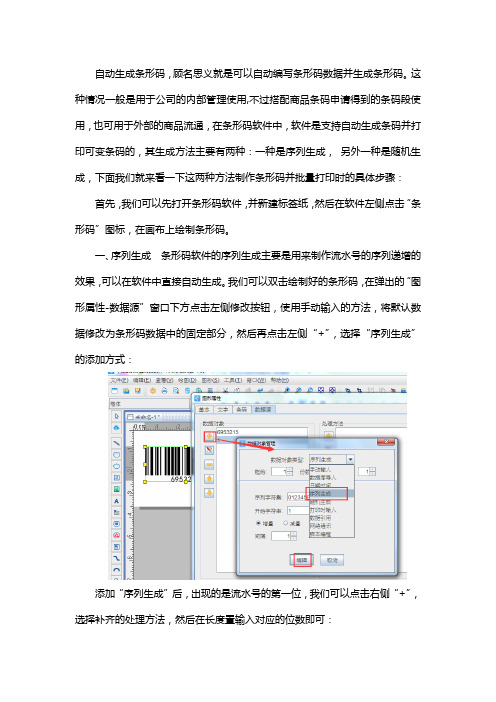
自动生成条形码,顾名思义就是可以自动编写条形码数据并生成条形码。
这种情况一般是用于公司的内部管理使用,不过搭配商品条码申请得到的条码段使用,也可用于外部的商品流通,在条形码软件中,软件是支持自动生成条码并打印可变条码的,其生成方法主要有两种:一种是序列生成,另外一种是随机生成,下面我们就来看一下这两种方法制作条形码并批量打印时的具体步骤:首先,我们可以先打开条形码软件,并新建标签纸,然后在软件左侧点击“条形码”图标,在画布上绘制条形码。
一、序列生成条形码软件的序列生成主要是用来制作流水号的序列递增的效果,可以在软件中直接自动生成。
我们可以双击绘制好的条形码,在弹出的“图形属性-数据源”窗口下方点击左侧修改按钮,使用手动输入的方法,将默认数据修改为条形码数据中的固定部分,然后再点击左侧“+”,选择“序列生成”的添加方式:
添加“序列生成”后,出现的是流水号的第一位,我们可以点击右侧“+”,选择补齐的处理方法,然后在长度置输入对应的位数即可:
数据设置好之后,就可以点击打印预览并翻页查看自动生成可变条码的效果了:
二、随机生成可变条码数据下面我们来看一下随机生成制作可变条码的具体方式。
同样是在绘制好的条形码的“图形属性-数据源”窗口中,点击左侧“修改”,然后在弹出窗口中选择“随机生成”,在下方输入生成长度,即可自动生成可变的条形码数据,下面我们就来看下具体步骤:
可变条码数据生成后,我们可以点击打印预览,查看批量生成的效果,数据核对无误后,可以点击打印机图标,设置一下开始和结束页码,然后点击打印连接打印机打印即可。
以上就是条形码软件自动生成条码数据,并批量打印可变条码的两种方式,操作起来都是非常简单的,而且在连接打印机后可以直接批量打印出内容不同的条码标签。
条码标签打印软件中如何打印400-800最后两位不带4的流水号
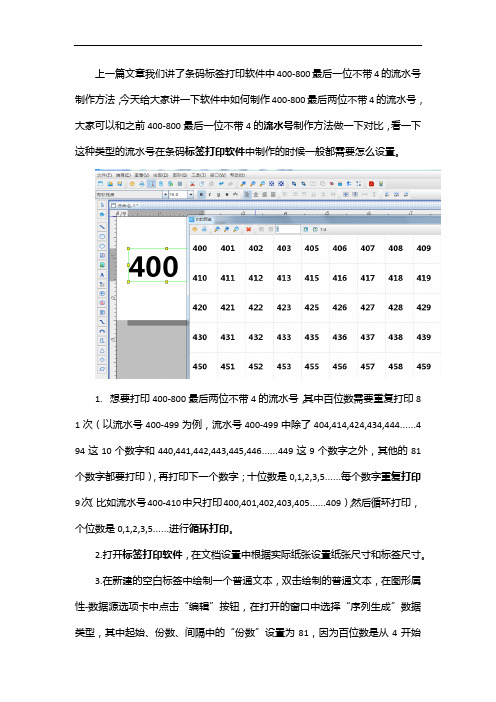
上一篇文章我们讲了条码标签打印软件中400-800最后一位不带4的流水号制作方法,今天给大家讲一下软件中如何制作400-800最后两位不带4的流水号,大家可以和之前400-800最后一位不带4的流水号制作方法做一下对比,看一下这种类型的流水号在条码标签打印软件中制作的时候一般都需要怎么设置。
1.想要打印400-800最后两位不带4的流水号,其中百位数需要重复打印8 1次(以流水号400-499为例,流水号400-499中除了404,414,424,434,444 (4)94这10个数字和440,441,442,443,445,446……449这9个数字之外,其他的81个数字都要打印),再打印下一个数字;十位数是0,1,2,3,5……每个数字重复打印9次(比如流水号400-410中只打印400,401,402,403,405……409),然后循环打印,个位数是0,1,2,3,5……进行循环打印。
2.打开标签打印软件,在文档设置中根据实际纸张设置纸张尺寸和标签尺寸。
3.在新建的空白标签中绘制一个普通文本,双击绘制的普通文本,在图形属性-数据源选项卡中点击“编辑”按钮,在打开的窗口中选择“序列生成”数据类型,其中起始、份数、间隔中的“份数”设置为81,因为百位数是从4开始打印的,所以下面的“开始字符串”设置为4。
“份数”指的是每个数据重复调用的次数。
“开始字符串”指的是流水的号码是从什么数据开始生成的。
4.点击数据源中的“+”按钮,在打开的窗口中选择“序列生成”数据类型,其中起始、份数、间隔中的“份数”设置为9,将下面“序列字符集”中的4去掉,“开始字符串”设置为0。
序列字符集的概念是流水的数据是按照序列字符集的内容进位递增、递减和进位的。
5.点击数据源中处理方法下面的“+”按钮,添加一个“保留”数据处理方法,保留右端1位,即可实现循环。
6.再点击数据源中的“+”按钮,在打开的窗口中选择“序列生成”数据类型,将下面“序列字符集”中的4去掉,“开始字符串”设置为0。
